Hỏi cách khắc phục lỗi 500 Internal Server Error khi cài đặt WordPress?
Bài viết nằm trong Series hỏi đáp Cài đặt WordPress Trả lời câu hỏi tuần 4 tháng 7/2015 của bạn đọc về cách khắc phục lỗi 500 Internal Server Error khi cài đặt WordPress. Bạn đọc hỏi: Chào anh Hoàng Luyến. Em đang gặp vấn đề thế này mong anh giải quyết sớm cho em với. Em vừa cài đặt ...
Bài viết nằm trong Series hỏi đáp Cài đặt WordPress
Trả lời câu hỏi tuần 4 tháng 7/2015 của bạn đọc về cách khắc phục lỗi 500 Internal Server Error khi cài đặt WordPress.
Bạn đọc hỏi: Chào anh Hoàng Luyến. Em đang gặp vấn đề thế này mong anh giải quyết sớm cho em với. Em vừa cài đặt WordPress cho Website xong, đang chạy ngon ơ bỗng dưng bị báo lỗi như thế này, anh có biết nguyên nhân tại sao xảy ra lỗi này không ah? Anh chỉ em cách khắc phục với. Cảm ơn anh ạ!
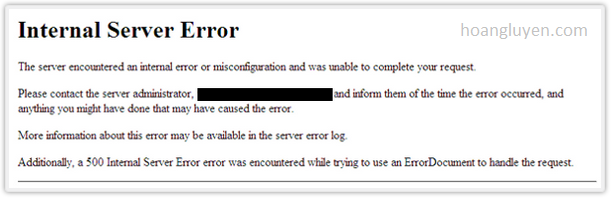
Trả lời câu hỏi:
Chào bạn đọc,
Theo mình nguyên nhân thường gặp nhất của lỗi “500 Internal Server Error” là do tập tin .htaccess gây ra. Nguyên nhân khác có thể do xung đột giữa các plugin hay do quá trình cài đặt WordPress. Thỉnh thoảng, việc giới hạn bộ nhớ PHP cũng dẫn đến 500 Internal Server Error. Vì mình đã liệt kê tất cả các nguyên nhân xảy ra nên mình sẽ hướng dẫn cách khắc phục lỗi này theo từng nguyên nhân cụ thể như sau:
1. Vì .htaccess là nguyên nhân hàng đầu nên ta giải quyết file này trước tiên. Bạn hãy cài đặt và sử dụng một chương trình FTP truy cập đến thư mục cài đặt WordPress, tìm file .htaccess rồi đổi tên nó thành cài gì đó, .htaccess_old chẳng hạn. Bây giờ thử tải lại website, nếu không còn gặp lỗi thì bạn đã thành công. Nhưng nhớ truy cập vào khu vực quản trị WordPress, truy cập Settings–>Permalinks rồi bấm nút Save changes để tạo một file .htacess mới nếu không bạn sẽ gặp tiếp lỗi 404 đó.
2. Nếu chưa được, bạn hãy truy cập vào thư mục wp-content/plugins rồi đổi tên từng thư mục plugin để xem cái nào gây lỗi. Ngoài ra thử tăng bộ nhớ PHP để đảm bào việc thiếu bộ nhớ không phải là nguyên nhân gây lỗi. Nếu vẫn thất bại thì bạn phải upload lại thư mục wp-admin và wp-includes.
Bạn thử xem nhé. Thân ái!
Bạn có thể xem lại hướng dẫn cài đặt WordPress trong case study của mình để biết cách thực hiện cấu hình và thiết lập chính xác. Nếu bạn đọc có những ý kiến đóng góp nào khác về cách khắc phục lỗi 500 Internal Server Error khi cài đặt WordPress xin hãy để lời bình luận phía dưới để giúp bạn đọc biết cách xử lý tình huống này. Cảm ơn bạn đọc đã ghé thăm Blog Hoàng Luyến.
Ngoài ra, bạn có thể tham khảo một số bài viết hay về lỗi cài đặt WordPress phổ biến sau:
- Hỏi lỗi “Cannot modify header information – headers already sent by…” khi cài đặt WordPress?
- Hỏi khi cài đặt WordPress bị lỗi Fatal error?
- Hỏi cách sửa lỗi “Error 145″ khi cài đặt WordPress?
- Hỏi cách sửa lỗi “Warning: File_Get_Contents…” khi cài đặt WordPress?

Ảnh: Hỏi cách khắc phục lỗi 500 Internal Server Error khi cài đặt WordPress?
Thông tin chính của bài viết: cách khắc phục lỗi 500 Internal Server Error khi cài đặt WordPress, xử lý lỗi 500 Internal Server Error với .htaccess, tôi gặp lỗi Internal Server Error (500), lỗi 500 lỗi máy chủ nội bộ, hướng dẫn sửa lỗi 500 Internal Server Error trên Hosting, cài đặt wordpress bị lỗi, lỗi phổ biến, lỗi thường gặp, lỗi hay gặp, cách xử lý lỗi, giải quyết lỗi, tình huống lỗi, khắc phục lỗi, wordpress tiếng việt, hỏi đáp wordpress, loi pho bien, loi thuong gap, loi hay gap, cach xu ly loi, giai quyet loi, tinh huong loi, khac phuc loi, error install wordpress, loi cai dat wp, localhost, hosting, server, vps, may chu, wordpress tieng viet, hostinger, wordpress Multisite, instal wp, plugin wordpress, themes, free, download, share, tài liệu, hoi dap, wordpress faq, thu thuat wordpress, thu thuat seo, thu thuat web
WordPress Tiếng Việt » Hoc WordPress » Sử dụng WordPress » Hỏi đáp WordPress
